Kaip spausdinti užduotį su komentarais programoje Excel

Jūs pridėjote komentarus į savo darbalapį, o dabar norite jį atspausdinti, nes šie komentarai yra nepažeisti. Tačiau "Excel" nespausdina komentarų pagal nutylėjimą. Čia yra du būdai tai padaryti.
Prieš spausdindami pastabas darbalapyje, turite būti tikri, kad pastabos nėra paslėptos naudojant šias instrukcijas. Kai jūsų pastabos bus rodomos darbalapyje, spustelėkite skirtuką "Puslapio išdėstymas".
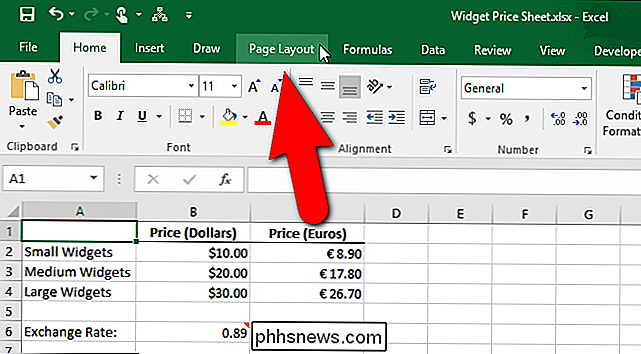
Spustelėkite skirtuko "Puslapio išdėstymas" skiltyje "Puslapio nustatymai" apatiniame dešiniajame kampe esantį dialogo langą "Puslapio nustatymas".
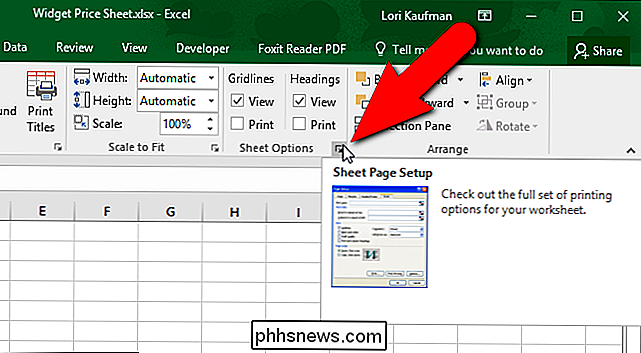
Dialogo lange "Puslapio sąranka" atsidaro skirtukas "Sheet". Norėdami išspausdinti savo pastabas savo darbalapyje, pasirinkite parinktį iš išskleidžiamojo sąrašo "Komentarai" skiltyje "Spausdinti".
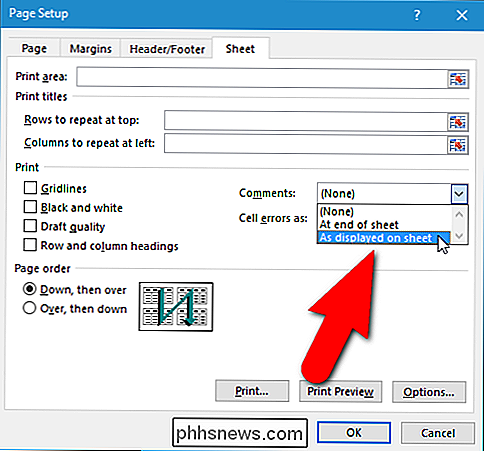
Norėdami išspausdinti komentarus lapo pabaigoje atskirame lape, pasirinkite "At lapo pabaiga "parinktį. Pastabos nėra susietos su ląstelėmis, tačiau komentaras yra įtrauktas į langelį ir asmens, kuris parašė komentarą, vardą. Jei norite spausdinti komentarus, kai jie rodomi ekrane, pasirinkite parinktį "Kaip parodyta lape". Ši parinktis išsaugo bet kokį formatavimą, taikomą pastaboms, kai jas spausdinate, pvz., Paryškintu šriftu, pabraukimu, kursyvu ir spalvomis.
Spustelėkite "OK", kad patvirtintumėte pakeitimus ir uždarytumėte dialogo langą. Kartą, kai atspausdinsite šį darbalapį, ekrane pasirodys visi komentarai, kurie bus rodomi pasirinktame formate.
Jei norite pakeisti spausdinimo būdą, kai spausdinimo užrašų ekrane pasirodys "Print", prieš spausdindami darbalapį , spustelėkite nuorodą "Puslapio sąranka". Atidarius "Puslapio nustatymo" dialogo langą iš šios vietos, "Puslapio" skirtukas automatiškai rodomas. Taigi, turėsite spustelėti "Lapo" skirtuką dialogo lange "Puslapio sąranka", kad galėtumėte jį pasiekti. Tada pakeiskite nustatymą "Komentarai" ir spustelėkite "Gerai".
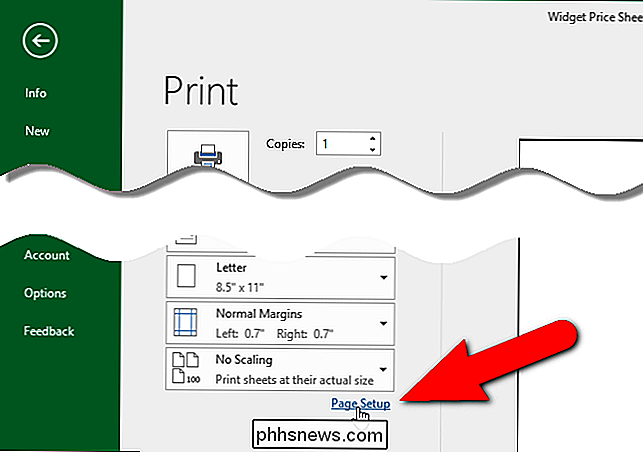
Išskleidžiamajame sąraše "Komentarai" pasirinkta parinktis kiekvienam darbalapiui bus pridėtas atskirai, ty jei įjungsite vieną darbalapį, tai nebus ant kitų darbaknygių darbo knygoje. Taigi, prieš pasirinkdami išplečiamajame sąraše "Komentarai" esančią parinktį, įsitikinkite, kad darbalapyje su komentarais, kuriuos norite spausdinti, yra aktyvus lapas.

Kaip paleisti "Linux" komandas iš "Bash" korpuso ne "Windows 10"
"Windows 10" apima pagrindinį "Windows" posistemį "Linux", norint paleisti "Linux" programas, tačiau jis pasiekiamas tik "Bash" lange. Tačiau yra būdas paleisti "Linux" programas, nepradėjus paleisti "Bash" lango. Tai įmanoma dėl komandos bash-c . Naudokite ją paleisti "Linux" komandas per komandinę eilutę ir "PowerShell" arba netgi sukurkite darbalaukio nuorodą, paleidžiančią paleisti "Linux" komandą ar programą.

Kaip nustatyti teksto pranešimų persiuntimą "Mac" ar "iPad" programoje
Mums patinka "Apple" tęstinumo funkcijos, įskaitant galimybę priimti skambučius ir tekstinius pranešimus iš "iPhone" savo "Mac" ar "iPad". Jei norite automatiškai persiųsti tekstinius pranešimus į "Mac" arba "iPad", pirmiausia turite jį nustatyti. Teksto žinučių siuntimas puikiai tinka, nes jums nereikia iš tiesų būti "iPhone", kad galėtumėte bendrauti tekstu.



